2 Cara Upload File ke Google Drive melalui HP, Mudah dan Praktis
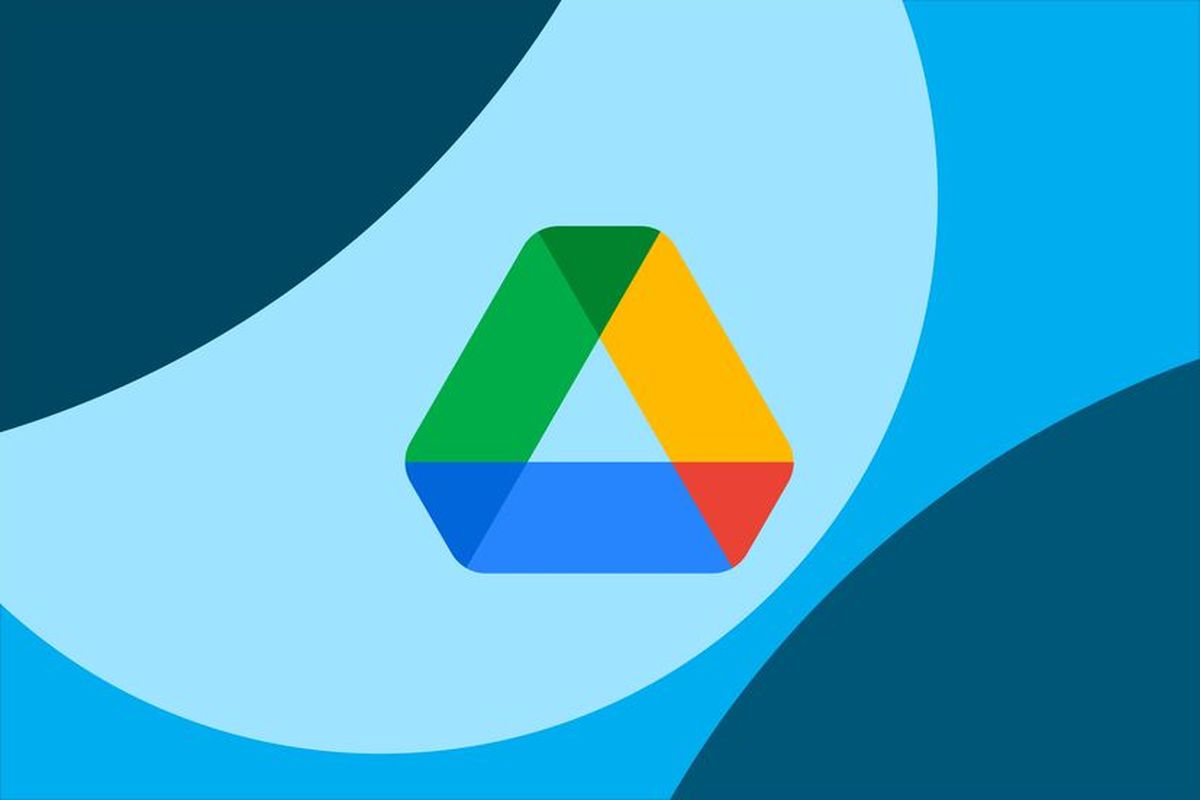
- Google Drive bisa diakses melalui berbagai perangkat, termasuk HP (handphone) dalam format aplikasi. Dalam hal ini, pengguna perlu untuk mengetahui cara upload file ke Google Drive melalui HP.
Sebagaimana cukup umum diketahui, Google Drive adalah layanan penyimpanan Cloud yang dikembangkan oleh Google. Pengguna dapat mengakses Google Drive di HP untuk menyimpan berbagai jenis file secara online.
Baca juga: Cara Menghapus Seluruh File di Google Drive biar Mengurangi Penyimpanan
Tiap akun Google pengguna akan diberikan ruang penyimpanan Google Drive sebesar 15 GB secara gratis untuk menyimpan file-file, seperti dokumen, video, gambar, dan lainnya. Google Drive dapat memudahkan pengguna membuat cadangan file yang ada di HP.
Saat file dari HP sudah tersimpan di Google Drive, pengguna bisa mengaksesnya kembali kapan saja dan di mana saja, asalkan memiliki koneksi internet. Untuk bisa menyimpan file dari HP ke Google Drive, pengguna perlu mengunggahnya dulu.
Oleh karena itu, jika hendak menyimpan file dari HP ke Google Drive, pengguna perlu mengetahui cara upload file ke Google Drive melalui HP. Lantas, bagaimana cara upload file ke Google Drive melalui HP?
Jika tertarik untuk mengetahui lebih lanjut, silakan simak penjelasan di bawah ini mengenai cara upload file ke Google Drive melalui HP dengan mudah dan praktis.
Cara upload file ke Google Drive melalui HP
Cara upload file ke Google Drive melalui HP itu cukup Mudah. Pengguna pada dasarnya bisa mengunggah file ke Google Drive, baik melalui HP Android maupun iPhone. Adapun masing-masing cara upload file ke Google Drive melalui HP tersebut adalah sebagai berikut.
1. Upload file ke Google Drive melalui HP Android
- Buka aplikasi Google Drive di HP Android dan pastikan telah login akun Google (akun Gmail).
- Setelah itu, klik ikon tambah yang berada di halaman awal aplikasi Google Drive.
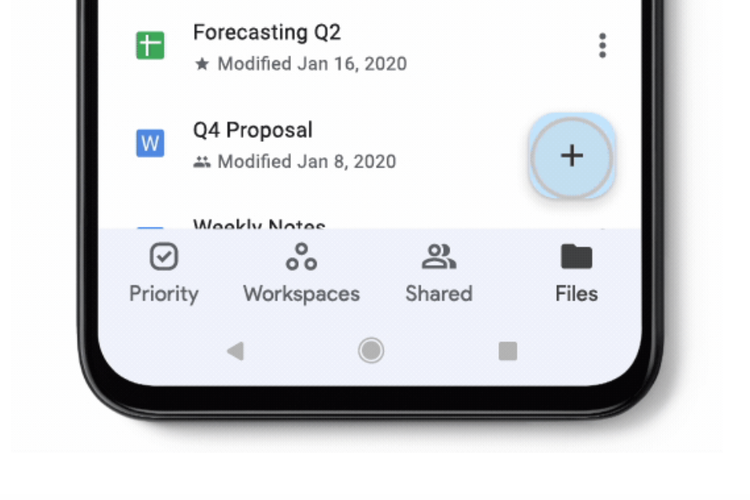 support.google.com Ilustrasi cara upload file ke Google Drive di HP Android.
support.google.com Ilustrasi cara upload file ke Google Drive di HP Android. - Kemudian, pilih menu “Upload”.
- Setelah itu, penyimpanan HP Android bakal terbuka.
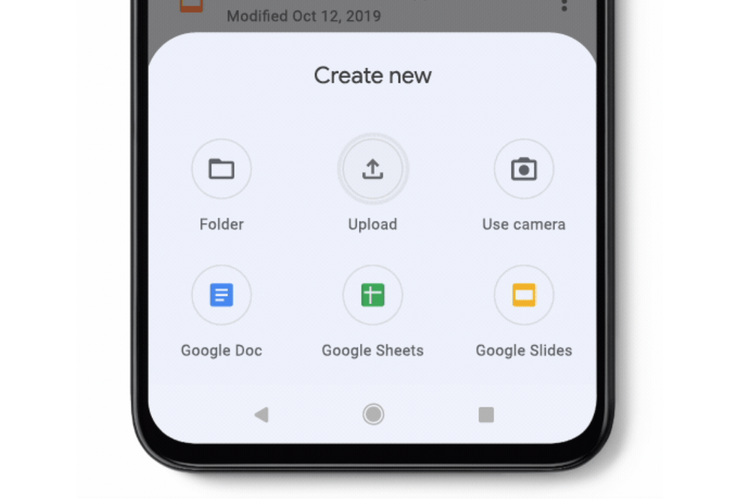 support.google.com Ilustrasi cara upload file ke Google Drive di HP Android.
support.google.com Ilustrasi cara upload file ke Google Drive di HP Android. - Pilih file dari HP Android untuk diunggah ke Google Drive.
- Selanjutnya, proses upload file dari HP Android ke Google Drive bakal berjalan.
- Terakhir, tunggu beberapa saat hingga file berhasil terunggah dan tersimpan di Google Drive. Waktu upload bergantung dengan besar ukuran file. Semakin besar file yang diunggah ke Google Drive maka semakin lama pula waktu unggahnya.
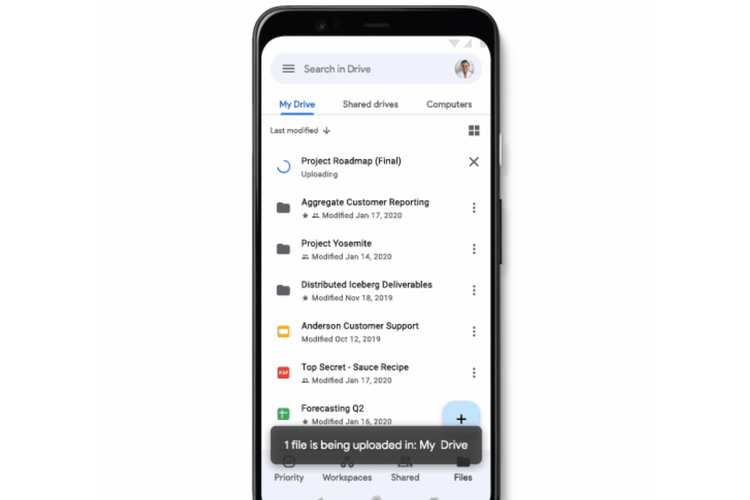 support.google.com Ilustrasi cara upload file ke Google Drive di HP Android.
support.google.com Ilustrasi cara upload file ke Google Drive di HP Android.Baca juga: 2 Cara Upload Video ke Google Drive dengan Mudah
2. Upload file ke Google Drive melalui iPhone
- Buka aplikasi Google Drive di iPhone dan pastikan telah login akun Google (akun Gmail).
- Setelah itu, klik ikon tambah yang berada di halaman awal aplikasi Google Drive.
- Kemudian, pilih menu “Upload” dan penyimpanan iPhone bakal terbuka.
- Pilih file dari penyimpanan iPhone untuk diunggah ke Google Drive.
- Selanjutnya, proses upload file dari iPhone ke Google Drive bakal berjalan.
- Terakhir, tunggu beberapa saat hingga file dari iPhone berhasil terunggah dan tersimpan di ruang penyimpanan Google Drive.
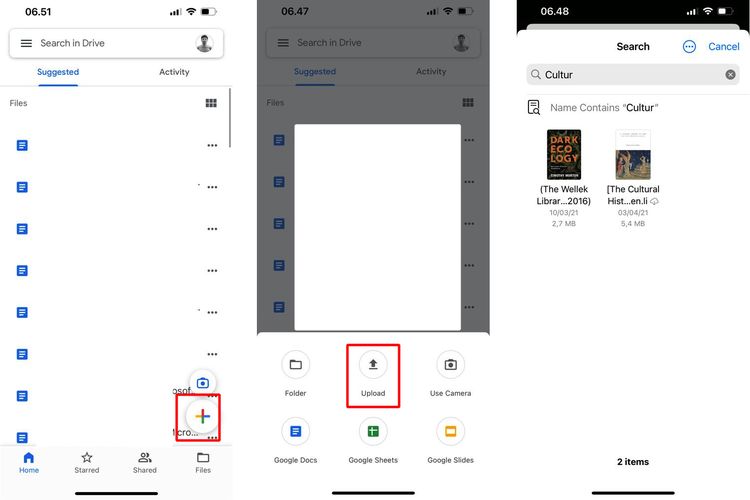 support.google.com Ilustrasi cara upload file ke Google Drive melalui iPhone.
support.google.com Ilustrasi cara upload file ke Google Drive melalui iPhone.Cukup mudah bukan cara upload file ke Google Drive melalui HP? Dengan cara di atas, pengguna bisa membuat cadangan file dari HP ke Google Drive dengan mudah.
Pengguna bisa mengakses kembali file yang tersimpan di Google Drive jika sewaktu-waktu file utama yang tersimpan di HP mendadak hilang atau rusak.
Baca juga: Langkah Mudah Backup dan Restore Chat, Foto, Video WhatsApp Lewat Google Drive
Sebagai informasi tambahan, dikutip dari laman resmi Google, setiap pengguna dapat mengunggah file sebesar 750 GB ke Google Drive dalam waktu 24 jam.
Demikianlah penjelasan lengkap seputar cara upload file ke Google Drive melalui HP dengan mudah dan praktis, semoga bermanfaat.
Dapatkan update berita teknologi dan gadget pilihan setiap hari. Mari bergabung di Kanal WhatsApp KompasTekno. Caranya klik link # Anda harus install aplikasi WhatsApp terlebih dulu di ponsel.
Terkini Lainnya
- Kenapa Pesan WhatsApp Tidak Masuk Jika Tidak Dibuka? Ini Penyebabnya
- Konsol Nintendo Switch 2 Diumumkan, Meluncur 5 Juni, Ini Harganya
- Intel Menyerah dari Pasar GPU "High-End", Tumbang dari Nvidia dkk?
- 10 Aplikasi Terpopuler di Dunia, Ini yang Diunduh Paling Banyak
- Bytedance "Suntik Mati" Fitur Mirip Instagram di TikTok
- Bagaimana Cara Wireless Charging di HP Bekerja? Ini Penjelasannya
- 7 Trik Memperkuat Sinyal di iPhone
- Apa Jadinya Jika iPhone Tidak Di-update?
- 4 Cara Melihat Password WiFi di Laptop dan PC untuk Semua Model, Mudah
- 10 Game Tersembunyi di Google, Begini Cara Mengaksesnya
- 4 Fitur di HP Samsung untuk Traveling yang Wajib Kalian Tahu
- Kontroversi Foto Jadi Ghibli Pakai AI yang Bikin Dunia Animasi Heboh
- Mengenal Liang Wenfeng, Pendiri Startup AI DeepSeek yang Hebohkan Dunia
- 6 Cara Bikin WhatsApp Terlihat Tidak Aktif biar Tidak Terganggu Saat Cuti Kerja
- Kisah Nintendo, Berawal dari Kartu Remi ke Industri Video Game Global
- Oukitel Rilis WP33 Pro, HP Android Tahan Banting Baterai 22.000 mAh
- Apple Bayar Ganti Rugi ke Pemilik iPhone Lawas, Masing-masing Rp 1,4 Juta
- Resmi, Ini Harga Oppo Reno 11 5G dan Reno 11 Pro 5G di Indonesia
- Samsung Galaxy A15 4G dan A15 5G Dibanderol Rp 2 Jutaan di Indonesia, Ini Spesifikasinya
- Apa Itu Google Activity, Fungsi, Fitur-fitur, dan Cara Menggunakannya